Afficher un faux message d'erreur au démarrage de votre ordinateur
Sécurité Truecrypt / / March 18, 2020
Vos données sont l'une des choses les plus précieuses à l'intérieur de votre ordinateur. Avec TrueCrypt, vous pouvez faire en sorte que votre ordinateur n'affiche qu'un écran noir et une erreur fatale. Cela peut ajouter un peu de sécurité supplémentaire ou vous permettre de réaliser une excellente farce.
Comme nous l'avons déjà mentionné sur groovyPost, l'une des choses les plus précieuses à l'intérieur de votre ordinateur est vos données. Une façon d'éliminer les voleurs d'identité potentiels de votre chemin est de leur faire croire que votre ordinateur est en panne. Cela pourrait également être utile si, par exemple, vous étiez détenu sous la menace d'une arme à feu et obligé de taper votre mot de passe dans votre ordinateur (pour tous les espions internationaux qui lisent groovyPost…).
Avec TrueCrypt, vous pouvez faire en sorte que votre ordinateur n'affiche qu'un écran noir et une erreur fatale. Un voleur peut abandonner à ce stade, mais vous pouvez simplement saisir votre mot de passe et utiliser votre ordinateur normalement. Voici comment ça fonctionne.
Tout d'abord, vous devrez crypter votre disque système à l'aide de TrueCrypt. Bien sûr, le cryptage de votre disque est probablement suffisamment dissuasif pour votre criminel de tous les jours, mais encore une fois - la chose en otage à la pointe du fusil.
Après avoir pris soin de cela, lancez TrueCrypt et cliquez sur Système >> Paramètres.
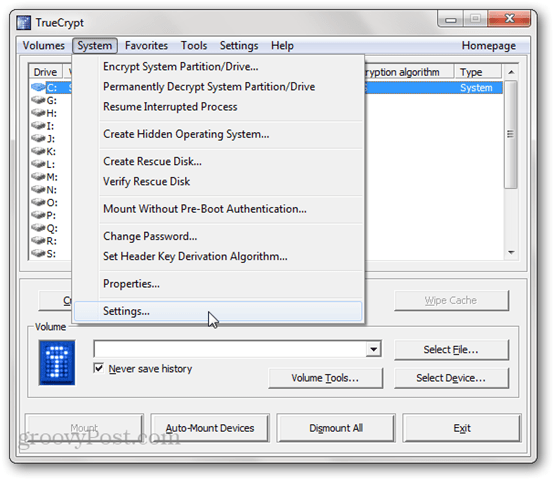
Dans l'écran Paramètres de chiffrement du système, cochez la case «Ne pas afficher de texte dans l'écran d'authentification de pré-démarrage (à l'exception du message personnalisé ci-dessous)». Cela renoncera à l'invite habituelle du chargeur de démarrage TrueCrypt pour votre mot de passe. Tapez dans un message la zone de texte. Utilisez quelque chose de convaincant comme «Système d'exploitation manquant» ou «Disque non système ou erreur de disque».
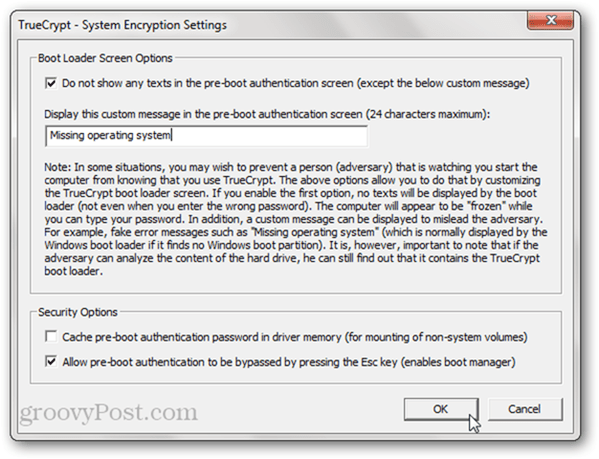
TrueCrypt vous avertira qu'après avoir activé cette option, votre ordinateur apparaîtra «figé» lorsque vous l'allumerez pour la première fois. Vous n’obtiendrez ni mot de passe ni curseur, bien que le chargeur de démarrage accepte toujours votre mot de passe. Voici ce que vous voulez. Cliquez sur Oui.
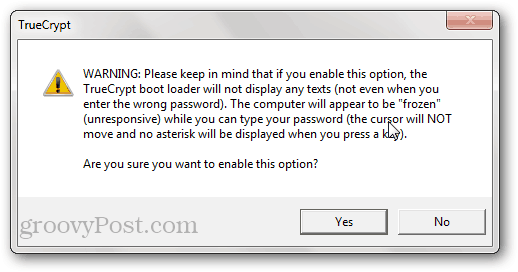
Maintenant, la prochaine fois que vous démarrerez votre ordinateur, vous obtiendrez votre faux message. Tapez votre mot de passe et appuyez sur Entrée pour accéder à Windows. Si vous tapez le mauvais mot de passe, rien ne se passe.
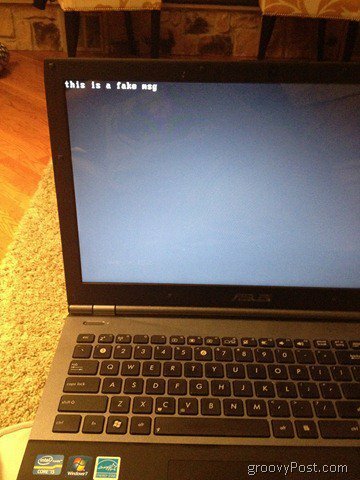
En termes de sécurité supplémentaire par rapport au simple chiffrement de votre disque système, cette astuce n'ajoute pas vraiment beaucoup de valeur. Mais cela peut vous sauver dans les rares cas où vous êtes obligé de saisir votre mot de passe sous la contrainte. Ou, si rien d'autre, cela pourrait constituer une belle opportunité de farce.


